FAQ dieser
In der Regel dauert es zwischen 5 und 10 Tagen, bis Dein Buch in den Shops gelistet wird.
Unsere Qualitätssicherung prüft jeden Titel innerhalb von 48 Stunden. Dieser Check dient dazu, dass keine unnötigen Fehler in den eBooks übersehen werden, und hilft dabei, dass Dein eBook in möglichst allen angeschlossenen Shops gelistet werden kann. Sollten wir in Deinem eBook formale Mängel entdecken, an denen sich die Shops stören könnten, geben wir Dir Bescheid, damit Du das eBook vor der Auslieferung an die Shops nochmal bearbeiten kannst.
In der Regel dauert die Überprüfung 3-5 Werktage. Solltest Du in dieser Zeit keine Rückmeldung von uns erhalten, hast Du alles richtig gemacht und Dein eBook wird an die Shops ausgeliefert.
Nachdem Du nun erfahren hast, was BookRix ist, kannst Du nun nachlesen, was Du alles auf BookRix anstellen kannst.
Seit Anfang 2012 bieten wir zusätzlich zu unserer Community auch einen umfangreichen Self-Publishing-Service an.
Damit Du Dich über diesen Service und die wichtigsten Details informieren kannst, haben wir Dir an dieser Stelle alles Wissenswerte zusammengestellt.
Los geht´s!
Durch Klicken auf „Community“ gelangst Du zur Community-Übersicht. Dort siehst Du den Community-Feed, der die Aktivitäten aller BookRix-User zeigt. Ausgenommen sind hierbei jedoch Aktivitäten, die geschlossene Gruppen betreffen, diese werden nicht angezeigt.
![]()
Rechts neben dem Community-Feed findest Du eine Box, die die neuesten Gruppen anzeigt. Unten in dieser Box kannst Du „Alle Gruppen“ anklicken und gelangst so zur Gruppenübersicht.
Unter der Box „Neueste Gruppen“ findest Du die Box „Neueste User“. Unten rechts in der Box kommst Du durch Klicken auf „alle User“ zur Userübersichtsseite.

Unter dem Community-Feed findest Du Gruppen-Empfehlungen.
Natürlich überprüfen wir Dein eBook vor der Auslieferung, ob alle Qualitätsanforderungen, die die Shops an unsere eBooks stellen, erfüllt sind. Dieser Check dient dazu, dass keine unnötigen Fehler in den eBooks übersehen werden und hilft dabei, dass Dein eBook in möglichst allen angeschlossenen Shops gelistet werden kann. Sollten wir in Deinem eBook formale Mängel entdecken, an denen sich die Shops stören könnten, geben wir Dir Bescheid, damit Du das eBook vor der Auslieferung an die Shops nochmal bearbeiten kannst. Damit stellen wir sicher, dass Dein eBook qualitativ hochwertig ist, was Deine Leser sicherlich freuen und sich auch in guten Verkaufszahlen widerspiegeln wird. Die Zufriedenheit unserer Indie-Autoren und Leser ist uns sehr wichtig, deshalb lassen wir niemanden im Regen stehen und helfen, wo wir nur können.
In der Regel dauert die Überprüfung 3-5 Werktage und solltest Du in dieser Zeit keine Rückmeldung von uns erhalten, hast Du alles richtig gemacht und Dein eBook wird an die Shops ausgeliefert.
Bei der Überprüfung achten wir besonders auf die folgenden Dinge:
– Coverqualität
– Angaben zum Buch (Autorenname, Klappentext, Kategorie)
– Rechtschreibung / Grammatik
– Formatierung des Textes
– Verlinkungen im Buch (Direct-to-Buy-Links)
– Vereinbarkeit des Inhalts mit dem BookRix-Kodex und unseren AGB.
Sobald wir Dein eBook an die Shops ausgeliefert haben, dauert es zwischen 3 und 10 Tagen, bis es in den Shops gelistet wird.
Damit Dir die Erstellung eines einwandfreien eBooks leichterfällt, raten wir Dir, unseren Ratgeber „Wie erstelle ich ein perfektes eBook?“ zu lesen.
An diesem Punkt gibst Du die sogenannten Metadaten zu Deinem eBook ein, also Deinen Autorennamen, die Kategorie etc. Hier gibt es einige Felder, die obligatorisch ausgefüllt werden müssen. Sie sind mit einem kleinen Sternchen als Pflichtfeld markiert.
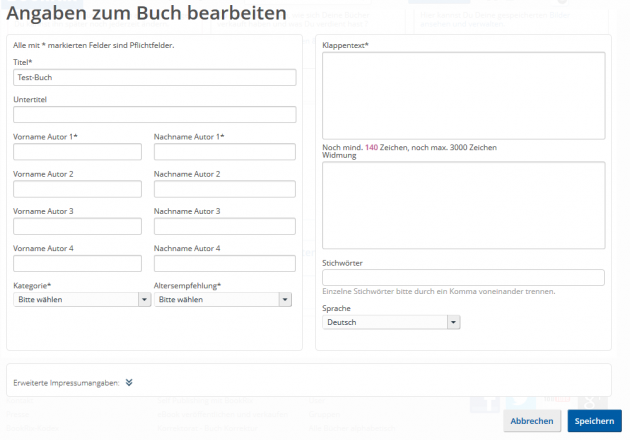
Wichtig an dieser Stelle ist der Klappentext. Er muss mindestens 140 Zeichen enthalten. Das ist auch absolut sinnvoll, denn der Klappentext ist neben dem Cover das wichtigste Aushängeschild Deines Buches, um die Leser neugierig zu machen. Hier kannst Du den Lesern Dein Buch schmackhaft machen. Dieser Text ist sehr wichtig dafür, ob jemand Dein Buch weiterlesen möchte, es lohnt sich also, ihn so interessant wie möglich zu gestalten.
TIPP:
Die Eingabe von zu Deinem Buch passenden Stichwörtern ist zwar nicht zwingend notwendig, allerdings dringend zu empfehlen, da auf diese Weise potentielle Leser auf Dein Buch aufmerksam werden.
Warum? Dein Buch ist mit thematisch passenden Stichwörtern versehen und so nicht nur auf BookRix, sondern auch in den angeschlossenen eBook-Shops und in Suchmaschinen wie Google viel besser auffindbar.
Schreibst Du z.B. eine Liebesgeschichte über Vampire, wähle passende Stichwörter wie „Vampir“, „Romanze“, „Liebe“, „Blut“, „Biss“, „Belletristik“, „Fantasy“ usw.
Auch hier gilt natürlich: Bitte niemals das Speichern vergessen.
Sofern Du das wünschst, kann Dein eBook auch über mehrere Flatrate- und Bibliotheksdienste vertrieben werden.
Im Einzelnen handelt es sich aktuell um folgende Dienste: DiViBib (Digitale Virtuelle Bibliothek), Overdrive, Skoobe, 24Symbols, Scribd und Legimi und weitere.
Wann wird mein eBook in diesen Vertriebskanälen angeboten?
Bei der Bucherstellung hast Du unter dem Feld „Wo soll Dein Buch erhältlich sein?“ die entsprechenden Checkboxen für die Auswahl der Bibliotheksdienste und/oder Flatrate-Anbieter.
Hinweis: Du akzeptierst mit dem Anwählen dieser Checkbox einen zusätzlichen Passus im Autorenvertrag, der sich auf die Bedingungen dieser Flatrate- und Bibliotheksdienste bezieht. Dieser besagt u.a., dass Du – wie bei Verkäufen – ebenfalls 70% des Nettoerlöses durch den jeweiligen Dienst erhältst.
Bibliotheksdienste
Wenn du diese Checkbox auswählst, werden deine eBooks auch an die Bibliotheksdienste Divibib (Onleihe) und Overdrive ausgeliefert.
Das bedeutet: Dein eBook wird für den Kauf durch öffentliche Bibliotheken angeboten. Wenn sich eine Bibliothek entschließt, dein eBook zu erwerben, kann sie es ihren Kunden zur Ausleihe anbieten und du erhältst einmalig die reguläre Verkaufsvergütung. Jedes erworbene eBook kann zeitgleich nur einmal ausgeliehen werden – wenn z.B. die Stadtbibliothek Bremen dein Buch sechs Mal erwirbt, kann sie es zeitgleich an sechs Kunden ausleihen.
Nach spätestens vier Jahren erlischt das Nutzungsrecht der Bibliothek für dein eBook. Danach muss die Bibliothek den Titel erneut kaufen, wenn sie ihn weiterhin im Angebot halten möchte.
Flatrate-Anbieter
Wenn du diese Checkbox auswählst, werden deine eBooks auch an Skoobe, 24Symbols, Scribd und Legimi ausgeliefert.
(Stand: 04.06.2018)
Dies bedeutet im Einzelnen:
Skoobe: Die Vergütung deines eBooks erfolgt anteilig von den Einnahmen von Skoobe, also von der Gesamtheit der Abo-Einnahmen. Ein Titel gilt als genutzt, sobald mehr als 10% des eBooks von einem Nutzer gelesen wurden. Das Abrechnungsmodell berücksichtigt, wie häufig ein Titel tatsächlich genutzt wurde und wie hoch sein Ladenpreis ist. Die Aufnahme des Titels bei Skoobe kann einige Zeit in Anspruch nehmen.
24Symbols: Sobald ein Nutzer der Lese-Flaterate 24symbols mehr als 10% deines eBooks gelesen hat, wird dein Titel vergütet.
Die Vergütung erfolgt auf Basis des Ladenpreises abzüglich der Shop-Marge.
Scribd: Die Vergütung erfolgt, wie bei 24symbols, auf Basis des Ladenpreises abzüglich der Shop-Marge.
Legimi: Die Vergütung deines eBooks erfolgt anteilig von den Einnahmen von Legimi, also von der Gesamtheit der Abo-Einnahmen. Ein Titel gilt als genutzt, sobald mehr als 10% des Buches vom Nutzer gelesen wurden. Damit ist dieses Vergütungsmodell vergleichbar mit Skoobe.
Nextory: Die Vergütung deines eBooks erfolgt nach dem sog. 5-Chunk-Modell. D.h. ein eBook wird in fünf gleiche Teile aufgeteilt (5x20%). Sobald 100% gelesen wurden, wird der Titel wie bei einem eBook-Verkauf abgerechnet. Dies muss nicht unbedingt durch ein und denselben Leser geschehen, sondern wird aus allen Nutzungen aufaddiert. Wird ein eBook in einem Monat nicht zu 100% gelesen, werden die bereits konsumierten Anteile in den nächsten Monat mitgenommen.
Storytel: Dieser Flaterate-Anbieter kombiniert das sog. Minute Modell, bei dem jede Minute Hörkonsum entlohnt wird, mit einer Vergütung basierend auf der Gesamtheit der Einnahmen aus monatlichen Abo-Gebühren und der Länge der einzelnen eBooks.
Deine Beteiligung beträgt immer 70% des Nettoerlöses, der vom Distributionspartner an uns ausgeschüttet wird.
Unter „Mein Account“ kannst Du Einstellungen zu Deinem Account vornehmen und wichtige Infos einsehen.
Accountdaten
Unter den Accountdaten kannst Du Deinen Anzeigenamen ändern, dies ist allerdings nur einmal innerhalb von drei Monaten möglich.
Wenn Du Deinen Anzeigenamen schon einmal geändert hast, wird das Feld zum Ändern Deines Anzeigenamens drei Monate ausgegraut sein und ein Hinweis erscheinen, wann Du Deinen Anzeigenamen das letzte Mal geändert hast. Nach Ablauf von drei Monaten kannst Du dann Deinen Anzeigenamen erneut ändern.
Des Weiteren kannst Du unter Accountdaten Deine eMail-Adresse ändern und einstellen, für wen sie sichtbar sein soll. Du kannst zwischen „Sichtbar für mich“, „meine Freunde“ und „alle“ wählen.
Dein Passwort zum Einloggen auf BookRix kannst Du ebenfalls unter Accountdaten ändern.
Außerdem kannst Du einstellen, ob Du BookRix in deutscher oder englischer Sprache nutzen möchtest, und die Zeitzone, in der Du Dich vorwiegend aufhältst, angeben.
Accounteinstellungen
Hier kannst Du Deine Einstellungen zu Familienfilter, Newsletter, Systemmitteilungen und Persönliche Nachrichten ändern.
Familienfilter
Unter diesen Einstellungen findest Du den Familienfilter. Wenn Du volljährig bist, kannst Du ihn jederzeit aktivieren und deaktivieren. Bei volljährigen Mitgliedern ist er voreingestellt ausgeschaltet.
Bei minderjährigen Usern und solchen, die ihr Geburtsdatum nicht angegeben haben, ist der Familienfilter aktiv und kann nicht verändert werden.
In den Accounteinstellungen kannst Du außerdem angeben, ob Du den BookRix-Newsletter und unsere Lesetipps per eMail erhalten möchtest.
Des Weiteren kannst Du hier angeben, ob Du über den Empfang neuer Nachrichten per eMail informiert werden möchtest und ob Dir nur Deine BookRix-Freunde Nachrichten schicken dürfen oder auch andere User.
Vergiss nicht, auf den Button „speichern“ zu klicken, nachdem Du Änderungen vorgenommen hast.
Adresse und Kontodaten für den Buchverkauf
Wenn Du den Buchverkauf über BookRix nutzt, solltest Du auch hier Deine Bankkontodaten und steuerlichen Informationen hinterlassen. Die Angaben dieser Daten sind notwendig, um Dir Deine Erlöse aus dem Verkauf Deiner Bücher auszahlen zu können.
Selbstverständlich werden sie streng vertraulich behandelt.
Vergiss nicht, auf den Button „Änderungen speichern“ zu klicken, nachdem Du Änderungen vorgenommen hast.
Accountverbindungen
Du kannst Deinen BookRix-Account mit Deinem Profil bei Facebook, Twitter oder Google+ verbinden. Wenn Dein BookRix-Account mit einem anderen Profil dieser sozialen Netzwerke verbunden ist, kannst Du Dich über die „Login with“-Funktion der jeweiligen Plattform einloggen.
Verkaufszahlen
Dieser Bereich ist für Indie-Autoren wohl der interessanteste, denn dort kannst du sehen, wie erfolgreich sich Deine Werke im Buchhandel verkaufen. Unter Verkaufszahlen werden Dir vier Boxen angezeigt:
Die erste Box zeigt Dir an, wie viele eBooks Du insgesamt schon verkauft hast und wieviel Autorenhonorar Dir bei der nächsten Ausschüttung ausgezahlt wird. Sobald die Auszahlung erfolgt ist, wird der Zähler für Dein Honorar wieder auf 0,00 € gestellt. Die Auszahlung erfolgt seit Oktober 2013 monatlich und bezieht sich auf die Verkaufserlöse, die Du vor 3 Monaten erzielt hast.
Unter Statistiken kannst Du Dir ansehen, welche Bücher in den einzelnen Shops wie oft verkauft wurden. Die Aktualisierung der Statistiken erfolgt immer gegen Mitte des Monats und bezieht sich auf den Monat, der vor sechs Wochen endete. Du kannst Dir hierbei entweder die Verkäufe aller Deiner Bücher nach Monaten ansehen oder sie nach einzelnen Büchern getrennt voneinander anzeigen lassen. Um die Statistiken übersichtlich zu halten, beschränken wir uns bei den einzelnen Shops auf die sieben größten Shops. Die zahlreichen anderen Shops, die wir beliefern, laufen unter dem Posten „Sonstige“.
Bei der dritten Box werden Dir die Abrechnungen zu Deinem Autorenhonorar angezeigt. Du kannst sie in dort als PDF downloaden. Ab Oktober 2013 werden die Abrechnungen monatlich eingespielt. In der Regel erhältst Du die Abrechnungen ein paar Tage, bevor Dein Autorenhonorar auf Dein Konto überwiesen wird.
In der letzten Box kannst Du Dir nochmal Deinen Autorenvertrag, den Du bei der Freigabe zum Verkauf Deines eBooks akzeptiert hast, ansehen und downloaden.
Dashboard: Hier kannst Du Deine vorläufigen Verkaufszahlen einsehen.
Gesperrte User
In diesem Bereich kannst Du die User ansehen und verwalten, die Du gesperrt hast, weil Du von ihnen nicht weiter kontaktiert werden möchtest. Gesperrte User können Dir keine persönlichen Nachrichten und Freundschaftsanfragen schicken und auch keine Beiträge oder Kommentare auf Deinem Profil posten.
Du kannst gesperrte User jederzeit entsperren, klicke dafür einfach auf den Button „User entsperren“.
Account löschen
Du willst BookRix verlassen? Schade. Falls Du wirklich Deinen Account löschen möchtest, kannst Du das hier vornehmen.
Funktion „Buch teilen“:
Bei allen Büchern findest Du des Weiteren noch den Button „Buch teilen“. Ein Klick öffnet ein Fenster, dort hast Du die Möglichkeit, das eBook über andere soziale Netzwerke zu teilen und zu empfehlen: Facebook, Twitter, Google+ und Pinterest stehen Dir hier zur Auswahl.
Funktion „Zu Favoriten“:
Mit diesem Button fügst Du das Werk Deiner Favoriten-Liste auf BookRix hinzu, wenn es Dir besonders gut gefällt und Du das den anderen Usern zeigen möchtest. Hierzu musst Du bei BookRix eingeloggt sein.
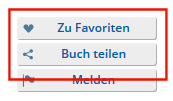
Deine Liste „Favoriten“
Auf Deinem Profil (in Navigation „Mein Profil“) findest Du in der rechten Seitenleiste, unterhalb Deiner Freunde und Deinen Gruppen, die Liste Deiner favorisierten Bücher, sofern Du bereits mindestens ein Buch zu Deinen Favoriten hinzugefügt hast.
Um Deine Favoriten-Liste zu bearbeiten und einzelne Bücher wieder zu entfernen, klickst Du hier ganz einfach auf den Link „Favoriten“.
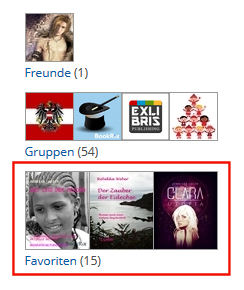
Bücher von Favoriten-Liste entfernen
Nachdem Du den Link „Favoriten“ auf Deinem Profil angeklickt hast, siehst Du eine Liste aller Bücher, die Du bisher den Favoriten hinzugefügt hast. Bücher in dieser Liste sind markiert mit „In Favoriten“ (A).
Bewegst Du die Maus über den Button, erhältst Du die Option „Favorit entfernen“ (B). Klickst Du nun den Button, löschst Du das Buch von Deiner Favoriten-Liste. Zeitgleich wird auch das Herz, das Du mit dem Favorisieren eines Buches automatisch vergeben hast, wieder entfernt.
![]()
BookRix darf keine rechtlichen Auskünfte geben. Folgende Infos sind daher informativ zu werten und ohne Gewähr. Sie ersetzen nicht den fachlichen Rat eines Angehörigen rechtsberatender Berufe.
Wenn Du ein Buch zum Verkauf stellen möchtest, gibt es ein paar Sachen, die Du beachten musst. Zunächst musst Du sicherstellen, dass die Rechte an den Inhalten, die Du verwendest, bei Dir liegen.
Das gilt sowohl für die Texte als auch für die Bilder. Bei Bildern kannst Du Dir, sofern Du kein eigenes hast, das Du verwenden möchtest, beim Eigentümer ein Nutzungsrecht erfragen. Oder Du nutzt eines der vielen Bilder als Cover, die Dir von BookRix kostenlos zur freien Verfügung gestellt werden oder auch die Bilder, die Du auf BookRix gegen eine Lizenzgebühr von 9,99 € von der Bildagentur Getty Images erwerben kannst.
Bei den Texten, die Du verwendest, musst Du der Urheber sein, der Inhalt muss also von Dir stammen.
Das Urheberrecht bleibt natürlich komplett bei Dir – das kann Dir niemand wegnehmen, Du trittst es also auch nicht an BookRix ab. Weitere Informationen findest Du im Wikipedia-Artikel zum Thema Urheberrecht.
Auch sonst bleiben alle Rechte bei Dir – das Einzige, welches Du BookRix einräumst, ist das Recht zur Nutzung und Verbreitung des eBooks. Das heißt für Dich als Autor, dass Du sicherstellen musst, dass Du Dein eBook nicht bei einem der Shops, die von uns beliefert werden, zweimal zum Verkauf anbietest.
Auf Plattformen, die nicht von uns beliefert werden, kannst Du Dein Buch aber weiterhin anbieten. Ebenso bleiben sämtliche Print-Rechte bei Dir. Du kannst Dein Buch jederzeit drucken lassen und verkaufen.
Auch das Nutzungs- und Verbreitungsrecht räumst Du BookRix nur für die Länge der Vertragslaufzeit ein. Diese ist zwar unbefristet, kann jedoch jederzeit von Dir gekündigt werden. Es dauert jedoch bis zu vier Wochen, bis alle Shops Dein eBook aus ihrem Sortiment entfernt haben. In diesem Zeitraum wird auch Dein Buch weiterhin in den Shops angeboten. Nach Ablauf dieser Frist wird das Buch dann von uns aus dem Verkauf genommen.
Weitere Informationen findest Du in unserem Autorenvertrag.
Ein weiterer großer Bonus ist, dass Du bei BookRix unter einem Pseudonym veröffentlichen kannst. Das heißt, wenn Du es nicht möchtest, wird niemand Deinen richtigen Namen erfahren. Allerdings muss Dein Pseudonym aus Vor- und Nachnamen bestehen, hier sollten auch keine zu abstrakten Namen gewählt werden. Titel sind nur im Rahmen von Doktortiteln oder Adelstiteln erlaubt, Berufsbezeichnungen und ähnliche Bezeichnungen werden von den meisten Shops nicht akzeptiert
Des Weiteren ist nach geltendem Recht ein kennzeichnungskräftiger Titel bereits mit dem Erscheinen eines Werkes geschützt, ohne dass es einer Registrierung oder sonstigen Formalität bedarf.
Mein Profil
Dein eigenes Profil besuchst Du, indem Du entweder auf der persönlichen Startseite auf Deinen Usernamen bei der Begrüßung oder rechts in der blauen Menüleiste auf Dein Profilbild klickst.
Du kannst auch auf Deinen Anzeigennamen rechts vom Userbild gehen, dann öffnet sich ein Drop-Down-Menü, in dem Du unter anderem auswählen kannst, ob Du „Mein Profil“, „Meine Bücher“ oder „Mein Account“ besuchen möchtest. Ausloggen kannst Du Dich dort ebenfalls.

Dein Profil kannst Du individuell gestalten, indem Du ein Titelbild, einen Profilhintergrund und natürlich ein Profilbild wählst. Neben Bilddateiformaten wie jpeg, png und vielen weiteren hast Du auch die Möglichkeit, animierte Bilder in Form von gif-Bilddateien zu verwenden.
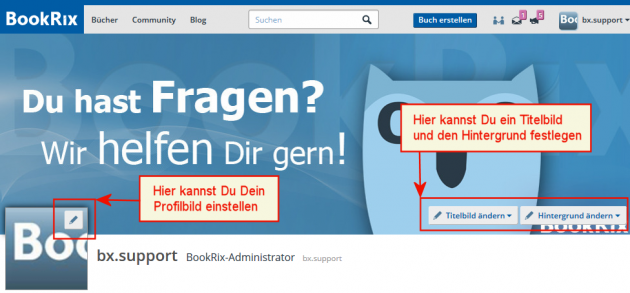
Titelbild hinzufügen
Klicke auf „Titelbild hinzufügen“, um Dein Profil mit einem Titelbild zu verschönern. Daraufhin kannst Du ein Bild einfügen, welches Du auf Deinem Rechner gespeichert hast. Sollte das Bild zu groß sein, kannst Du den anzuzeigenden Bildausschnitt durch Verschieben des Ausschnitts festlegen.
Achte dabei darauf, dass Dir die Grafik Deines Titelbildes in hoher Auflösung vorliegt, da Dein Titelbild ansonsten unscharf dargestellt wird. Du kannst Dein Titelbild jederzeit ändern oder auch löschen.
Hintergrund ändern
Den Hintergrund Deines Profils kannst Du gestalten, indem Du auf „Hintergrund ändern“ klickst. Du kannst dabei auswählen, ob Du ein eigenes Hintergrundbild verwenden oder eine Hintergrundfarbe festlegen möchtest. Auch hier kannst Du jederzeit wieder Veränderungen vornehmen.
Profilbild verändern
Dein Profilbild kannst Du verändern, indem Du mit der Maus über Dein voreingestelltes Profilbild fährst, woraufhin ein Stift erscheint. Klicke auf den Stift und Du kannst ein neues Profilbild hochladen, das Du auf Deinem Rechner gespeichert hast.
Wie bei Titelbild und Profilhintergrund kannst Du auch hier gif-Bilddateien verwenden, allerdings werden die gif-Bilddateien hier nicht animiert wiedergegeben.
Meine Bücher
Unter Deinem Profilbild werden die von Dir erstellten Bücher präsentiert. Wenn Du mit der Maus auf eins der Bücher fährst, tritt das entsprechende Buch hervor und es erscheint ein Stift. Durch Klicken auf den Stift kannst Du bereits erstellte Bücher bearbeiten.
Außerdem werden Titel und Untertitel Deines Buches darunter nochmals separat angezeigt und Du siehst, wie viele Leser Dein Buch geöffnet haben (Augen-Symbol). Die Herz-Symbole zeigen an, wie viele Leser Dein Buch zu ihren Favoriten hinzugefügt haben.

Persönliche Pinnwand
Darunter findest Du Deine persönliche Pinnwand, auf der Du Deine Freunde und Profilbesucher über Neuigkeiten aller Art informieren kannst. Zu Deinen Beiträgen können Kommentare verfasst werden, die dann unterhalb Deines Beitrags erscheinen.
Auch andere User können Beiträge und Kommentare an Deine Pinnwand posten. Über den Button, den Du rechts neben der Zeitangabe bei jedem Beitrag findest, kannst Du verschiedene Einstellungen vornehmen:
– Du kannst jederzeit sowohl Deine Beiträge/Kommentare als auch die Beiträge/Kommentare anderer User auf Deiner Pinnwand löschen.

– Du kannst jeden Beitrag auf Deiner Pinnwand als einen wichtigen Beitrag markieren.
Derjenige Beitrag, der als letztes als wichtig markiert wurde, erscheint an erster Stelle. Außerdem kannst Du Kommentare zu einzelnen Beiträgen auf Deiner Pinnwand deaktivieren.
Bei jedem Beitrag gibt es die Möglichkeit, den Textlink „Permalink“ anzuklicken. „Permalink“ bedeutet, dass dieser Beitrag einzeln angezeigt wird. Auf diese Weise erhält der Beitrag eine eigene URL, sodass man ihn direkt von anderen Seiten/Diskussionen aus verlinken kann.
Neben Permalink hast Du auch die Möglichkeit, auf „Kommentieren“ zu klicken. Natürlich kannst Du aber auch einfach in das Kommentarfeld unter dem Beitrag schreiben.
Natürlich kannst Du auch Links zu Deinen und anderen Büchern posten. Wenn Du das Buch mit Cover und weiteren Daten zum Buch in einem Beitrag oder Kommentar verlinken willst, kopiere einfach den Link zum Buch in den Post.
Drücke dann auf „Enter“ oder „Leertaste“, daraufhin wird der Link samt Miniaturbild und zusätzlichen Infos gepostet. Wenn Du kein Miniaturbild anzeigen lassen möchtest, setze ein Häkchen bei „kein Minitaturbild anzeigen“.
Über mich
Unsere Community möchte sicherlich gerne mehr über Dich erfahren und mit Dir in Kontakt treten. Mach es den anderen Mitgliedern leichter, indem Du ein bisschen etwas über Dich in Deinem Profil verrätst.
Rechts neben Deiner Pinnwand siehst du den Bereich „Über mich“. Klicke auf den Button „Bearbeiten“, um dort einige Angaben zu Deiner Person zu machen.

Hier kannst Du Deinen Freunden und Lesern mehr über Dich mitteilen. Erzähle einfach in dem Feld „Über mich“ ein wenig über Dich. Du kannst Dich hier persönlich vorstellen.
Hier kannst Du auch Dein Geburtsdatum angeben. Dein Alter errechnet sich durch die Angabe Deines Geburtstags automatisch. Wenn Du kein Geburtsdatum angibst, ist der Familienfilter automatisch aktiviert. Er deaktiviert sich aber selbstständig, wenn Du volljährig bist und Dein Geburtsdatum angibst.
Außerdem stehen Dir dort noch zwei weitere Freitextfelder zur Verfügung, um noch mehr über Dich zu verraten. Dort kannst Du zum Beispiel angeben, welche Buchgenres Dich interessieren, welche (Bookrix-)Bücher Dir besonders am Herzen liegen, welche Hobbies Du sonst noch hast ... und, und, und.
Bitte beachte, dass Dir auf Deinem eigenen Profil immer alle Angaben angezeigt werden, unabhängig davon, welche Sichtbarkeit Du gewählt hast. Andere User sehen aber natürlich nur die freigegebenen Angaben.
- Prev
- Next









